⑴win作为一个服务型操作系统,可以说它很稳定、很安全,但是它却达不到用户使用的完美系统。要想让win展现出一个完美系统的姿态,就必须从系统的优化开始入手,打造一个尽善尽美的系统。
⑵. 开机不需要按 CTRL+ALT+DELETE
⑶开始菜单->控制面板->管理工具->本地安全设置
⑷本地帐户->安全选项
⑸找到交互试登陆:不需要按CTRL+ALT+DELETE

⑹. 关机不提示,关机理由开始 -> 运行 -> gpedit.msc
⑺计算机配置->管理模板->系统
⑻右边找到显示关闭时间跟踪程序
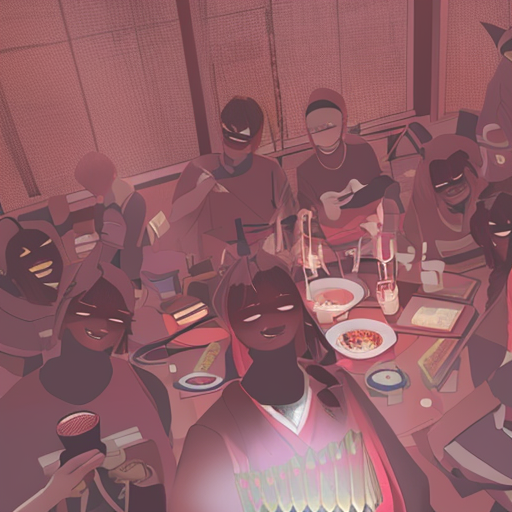
⑼. 开启主题开始 -> 运行 -> Services.msc找到 Themes, 设置为 自动,然后点 启动
⑽. 开启声音开始 -> 运行 -> Services.msc找到 Windows Audio, 设置为 自动,然后点 启动
⑾. 打开视频和声音的 DirectX 的硬件加速桌面属性,设置 -> 高级 -> 疑难问答 -> 硬件加速 -> 完全。
⑿开始 -> 运行 dxdiag,打开 显示 选项卡,把个分别都设置 启用;再打开 声音 选项卡,把中间的拖到 完全加速。
⒀. 卸载 IE 增强的安全配置
⒁开始菜单->控制面板->添加或删除程序->添加或删除Windows组件
⒂找到 Inter Explorer 增强的安全配置,勾取消,然后下一步!
⒃.Win无法使用移动硬盘解决方法Windows Server默认没有开启对移动设备(一般是USB设备)的支持,因此需要在机子上安装移动硬盘时,必须手工开启相应的服务(Removable Storage服务)才可以,具体的方法为:在“运行”对话框中输入“services.msc”并回车,打开“服务管理器”窗口,找到 “Removable Storage”服务并双击,在打开的对话框中单击“启动”按钮即可。
⒄.禁用限制可保留带宽开始菜单->运行->gpedit.msc->组策略->计算机管理->管理模板->网络->QoS数据包调度程序->限制可保留带宽->设置->选择“已禁用”
⒅.开启server 自动登录功能让Windows操作系统自动启动的方法有两种,一种适合于无域环境,一种适合于有域环境。如果计算机没有加入到域,可以按照下面的步骤让计算机自动登录:
⒆()单击“开始→运行”,并在“打工”文本框中键入“control userpasswords”,并按回车键。
⒇()在打开的“用户帐户”页中,取消“要使用本机,用户必须输入用户名和密码”复选框。
⒈()然后按“Ctrl+Shift+A”键,在弹出的“自动登录”对话框中,在“用户名”文本框中键入要自动登录的用户名,并在“密码”和“确认密码”密码框中,键入用户的密码,然后单击“确定”按钮,并再次单击“确定”按钮,完成设置。
⒉如果计算机已经加入到域,则不能使用上述方法,这时候需要编辑来实现,具体步骤如下。
⒊()运行“regedit”打开注册表编辑器,依次单击展开“HKEY_LOCAL_MACHINE/SOFTWARE/Microsoft/Windows NT/Current Version/Winlogon”键值。
⒋()检查下列键值是否存在,如果不存在,创建相应的键值,相应的键值属性为“字符串值。
⒌需要的键值包括:
⒍AutoAdminLogon,设置键值为“”时允许自动登录;DefaultUserName,对应名称为要自动登录的用户名,例如 Administrator,也可以加入域的名称,例如msftadministrator;Defaultpassword,键值对应要自动登录的用户名的密码;DefaultDomainName,键值为域名,例如msft等。
⒎win系统在很多方面的设置上都是遵循安全、稳定的原则,通过上述的操作优化之后,不能说系统已经十全十美了,至少用户在使用起来的时候是能够得心应手的,有兴趣的用户也动手起来吧。